
動作環境設定
プログラムのインストール
ファイル
Ufsekoua_v1_1.fas,Usekigou.csv,Ulinec23.csv, Usunpou2.csv,
ufsekoua.mnu,ufsekoua.mns,ufsekoua.mnc, ufsekoua.mnr,ufsekoua.mnl,
usekigou.bmp,uline1tr.bmp,uline1ex.bmp,ulinec23.bmp,usunpou2.bmp,
ucopalgl.bmp,ucopcrsp.bmp,ucrdline.bmp,ucrecnnl.bmp,uextr2ln.bmp,uoffsetn.bmp
usekigoub.bmp,uline1trb.bmp,uline1exb.bmp,ulinec23b.bmp,usunpou2b.bmp,
ucopalglb.bmp,ucopcrspb.bmp,ucrdlineb.bmp,ucrecnnlb.bmp,uextr2lnb.bmp,uoffsetnb.bmp
Usekigou.dcl,Zinmoji1.dcl,Zinmoji2.dcl,Zinmoji3.dcl,
ufkig001.sld,ufkig002.sld,ufkig003.sld,ufkig004.sld,
ufkig005.sld,ufkig006.sld,ufkig007.sld,ufkig008.sld
以上43ファイルを Cドライブに UfCadP(半角)
フォルダを作成しそこへコピーする。
メニュー定義方法
メニューバーよりツール−>カスタマイズ−>メニュー
をクリックする。
メニューグループのタブをクリックする。
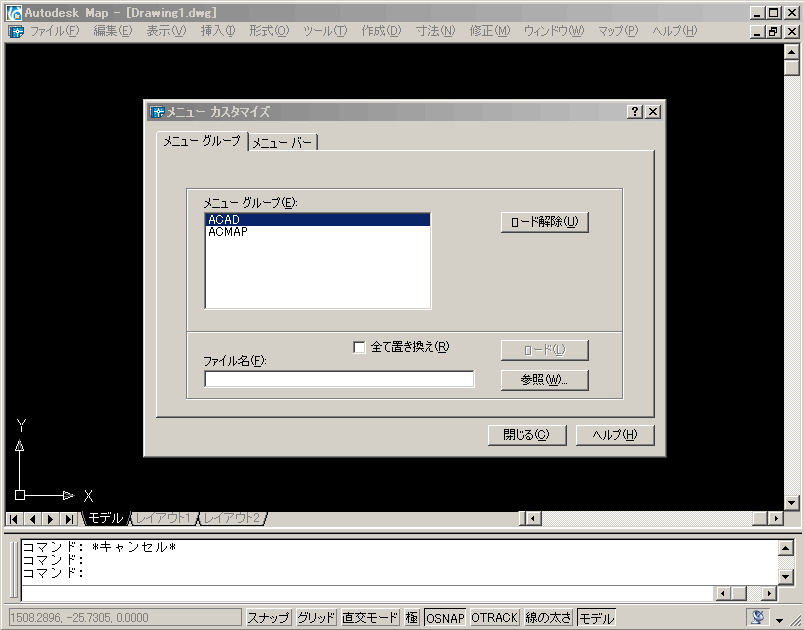
参照ボタンをクリックして探す場所を上記フォルダ(UfCadP)
にする。
ufsekoua.mnuを選択後、開くボタンを押す。
全て置き換えがチェックされていないことを確認して
ロードボタンを押す。
(注)全て置き換えがチェックされていると本来の
AutoCADのメニューがなくなり、必要に
なったときに再度設定する必要が生じます。
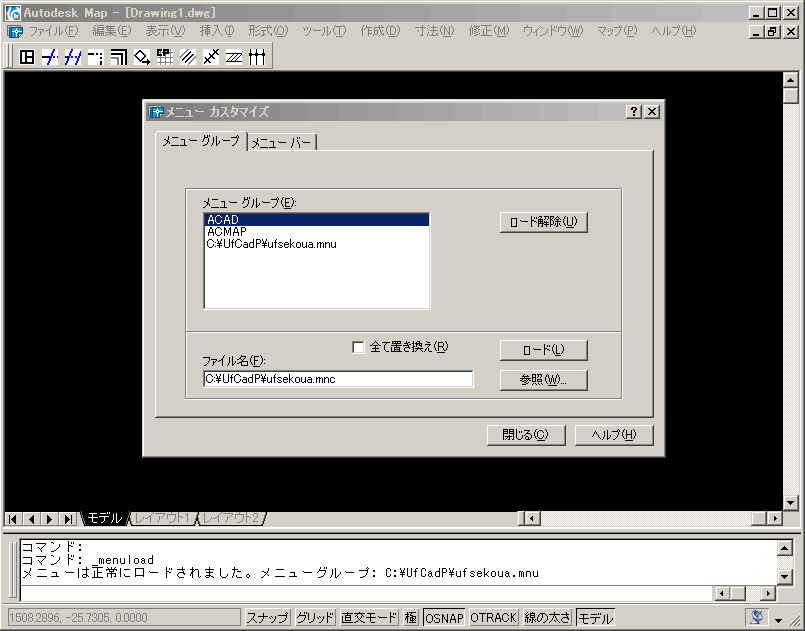
閉じるボタンをクリックする。
プログラムのアンインストール
メニューをロード解除後、ファイルを削除すること
になります。
メニューのロード解除
メニューバーよりツール−>カスタマイズ−>メニュー
をクリックする。
メニューグループのタブをクリックする。
メニューグループ内の C:\UfCadP\ufsekoua.mnu を
クリック、ロード解除ボタンを押した後、閉じるボタンを
クリックする。
上記フォルダ(UfCadP)へコピーしたファイルを削除する。
Presented By ユーザーフレンドリー
E-mail:usrfr@yk.rim.or.jp